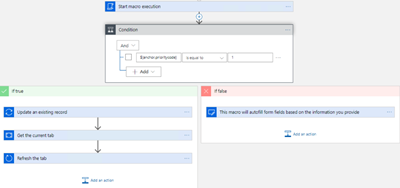使用流连接器
备注
功能可用性信息如下。
| Dynamics 365 Contact Center—嵌入 | Dynamics 365 Contact Center—独立 | Dynamics 365 Customer Service |
|---|---|---|
| 否 | 是 | 是 |
流连接器允许您触发 Power Automate 流。 您可以跨不同的宏根据需要多次使用操作,以自动化和执行与 Customer Service 全渠道和 Customer Service workspace 相关的操作。
Power Automate 流权限
当您使用 Power Automate 流时,确保存在有效的连接,并且代理具有足够的权限来运行流。 请参阅:使用 Power Automate 管理 Microsoft 列表流中的负责人和用户。
备注
- 运行流宏不会将输出参数作为可在宏中使用的动态值返回。
- 每次运行宏都必须登录到流。
运行流
此操作使用代理脚本中的宏触发 Power Automate 流,具有以下字段。
| 字段 | Description |
|---|---|
| 实体逻辑名称 | 指定要链接的实体的逻辑名称。 可以基于业务需要使用任何 Microsoft Dataverse 实体(例如帐户)。 |
| 实体记录 ID | 指定要链接的实体的实体记录 ID。 可以使用 ID 或数据域(例如 {customerRecordId})。 虽然此字段标记为实体记录 ID,但可以传递要处理的任何值。 虽然字段是必填字段,但值不一定能够正常工作,除非流逻辑需要它们。 |
| 选择流 | 指定所需的 Power Automate 流。 需要触发了选择记录时流的即时云端流。 具有适当权限的现有流会显示在下拉列表中。 |
示例:触发 Power Platform 流
执行以下步骤创建宏,将案例的联系信息传递到 Power Automate 流。 流将检索联系人的城市并将其传递给“MSN 天气”。 检索到天气数据后,流将创建一个任务,包含城市的名称和以华氏度为单位的天气。
- 添加具有以下属性的运行流操作:
-
实体逻辑名称:
Contact -
实体记录 ID:
${anchor._customerid_value} - SelectFlow:天气流
-
实体逻辑名称:
- 添加具有以下属性的选择记录时流定义:
- 环境:默认
- 表名称:联系人
- 添加获取当前天气,位置设置为
Address 1: City,单位设置为Imperial。 - 添加具有以下属性的新行:
- 表名称:任务
-
主题:今天
Address 1: City的当前温度为TemperatureF。
使用条件控件实现逻辑
您可以使用条件控件在宏中实现逻辑。 您可以从组“内置”类别中选择条件控件。
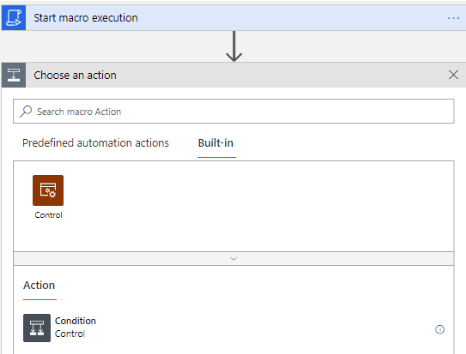
示例:检查案例的优先级是否高
以下示例是一个使用“条件”控件来检查案例的优先级是否高的宏。 如果为 true,宏会将已升级字段更新为是。 如果为 False,宏将更新案例的说明。